Cómo activar o desactivar la opción No molestar en el iPhone
Con la configuración de Enfoque en iOS 15 y iPadOS 15 o versiones posteriores, las llamadas, alertas y notificaciones se pueden silenciar mediante No molestar. Cuando la función No molestar está activada, aparece el ícono de la luna creciente en la barra de estado y en la pantalla bloqueada.
Usa el Centro de control para activar o desactivar la función No molestar.
Desliza el dedo hacia abajo desde la parte superior de la pantalla de inicio para abrir el Centro de control.
Toca el botón Enfoque donde aparece la luna creciente de No molestar. Si no hay ningún ícono de luna, significa que la función No molestar está desactivada.
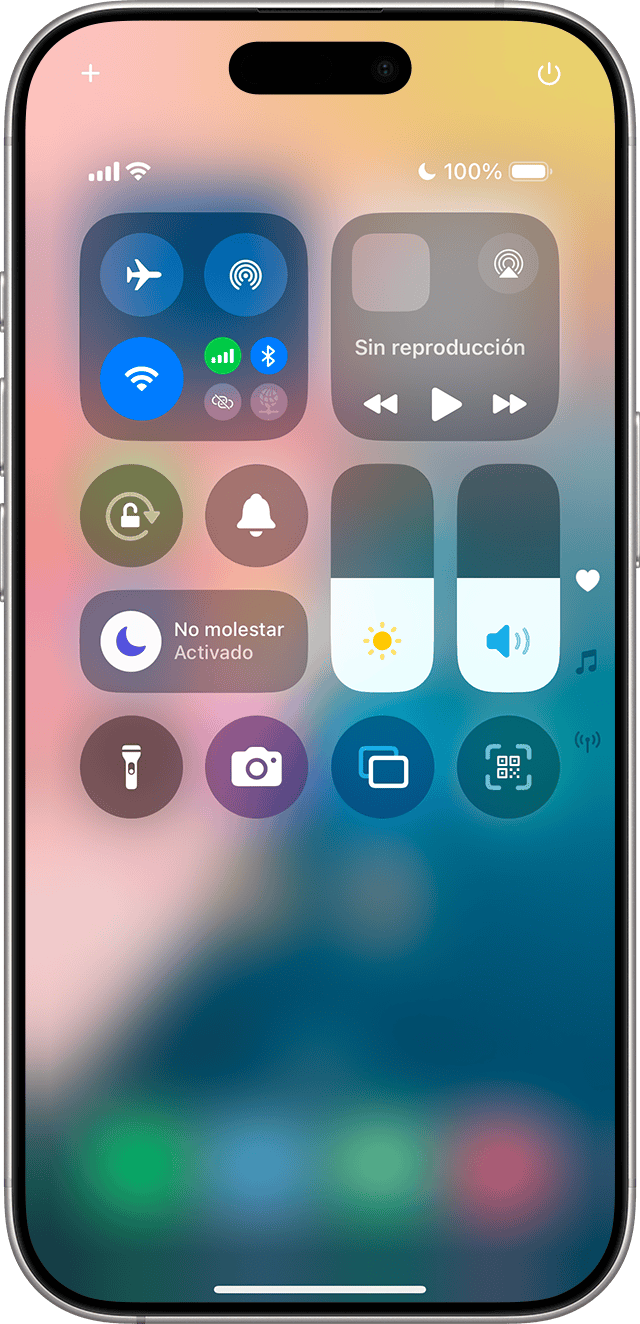
3. Toca No molestar para activar o desactivar dicha función.
También puedes pedirle a Siri que active o desactive la función No Molestar.
Si usas Compartir entre dispositivos en la configuración de Enfoque, aparecerá una notificación que indica que No molestar está activada o desactivada en tus otros dispositivos Apple.
Obtener más información sobre la configuración de Enfoque
Cambiar a una Pantalla bloqueada que no hayas conectado a No molestar
En iOS 16 y versiones posteriores, puedes conectar un fondo de pantalla de bloqueo personalizado a un Enfoque, como No molestar. Cuando eliges ese fondo de pantalla para tu pantalla de bloqueo, el Enfoque conectado se enciende automáticamente.
En la pantalla de bloqueo del iPhone, mantén presionada la imagen para abrir la galería de fondos de pantalla. Si no tienes Face ID activado, ingresa tu código de acceso.
Desliza el dedo hasta que aparezca un fondo de pantalla que no hayas conectado a No molestar.
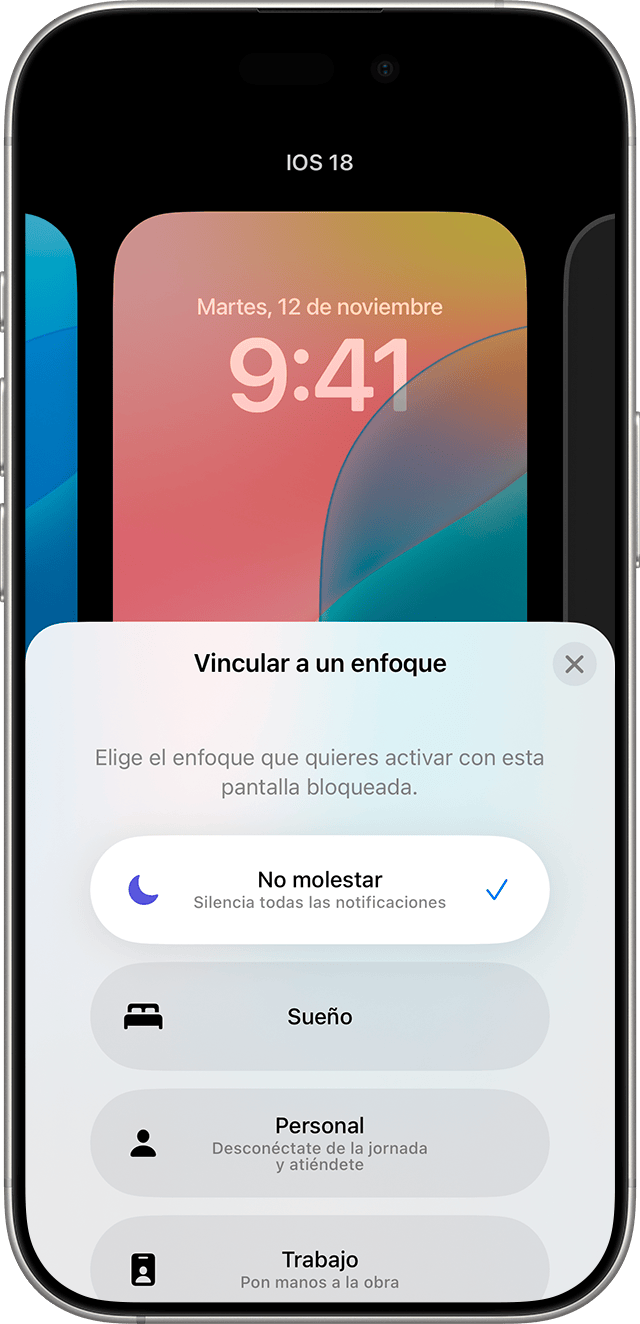
Toca el fondo de pantalla para convertirlo en tu pantalla de bloqueo actual.
La configuración de Enfoque solo se pueden adjuntar a un fondo de pantalla en iOS 16 y versiones posteriores. Obtén más información sobre el fondo de pantalla.
Cambiar la configuración de No molestar
En la app Configuración, toca Enfoque.
Toca No molestar.
Toca la función que quieras personalizar:
Con Permitir notificaciones, puedes agregar personas o aplicaciones de las que quieras recibir notificaciones cuando uses No molestar.
Con Personalizar pantallas, puedes elegir una pantalla de bloqueo o una pantalla de inicio que la función No molestar pueda activar.
Con Determinar un horario, puedes establecer las horas de activación y desactivación de No molestar cada día.
Con los Filtros de enfoque, puedes personalizar el comportamiento de determinadas apps o funciones del iPhone mientras usas No molestar.
Usa Avance inteligente y silencio con No molestar en iOS 18.1
En iOS 18.1, con el iPhone 16 o el iPhone 15 Pro, el iPhone 15 Pro Max y modelos Pro posteriores, puedes usar la configuración de Enfoque de Apple Intelligence, que incluye Avance inteligente. Avance inteligente comprende el contenido de las notificaciones. Cuando activas Avance inteligente, la función permite que las notificaciones importantes te interrumpan de forma inteligente y silencia las notificaciones que no se determinen como importantes. Las notificaciones que permitas o silencies específicamente se seguirán permitiendo o silenciando.
Para activar Avance inteligente:
En la app Configuración, toca Enfoque.
Toca la configuración de Enfoque en la que quieres activar Avance inteligente.
Activa o desactiva Avance inteligente.

Para usar las funciones de Apple Intelligence en el iPhone, necesitas un iPhone 16, iPhone 16 Plus, iPhone 16 Pro, iPhone 16 Pro Max, iPhone 15 Pro o iPhone 15 Pro Max. Apple Intelligence está disponible en versión beta a partir de iOS 18.1, iPadOS 18.1 y macOS Sequoia 15.1 cuando el idioma del dispositivo y el de Siri están configurados en el mismo idioma compatible.
Obtener más información
Obtén más información sobre cómo usar el modo Enfoque para filtrar las notificaciones en función de lo que estás haciendo en cada momento y que no te distraigan.
Configura Enfoque al volante para silenciar las notificaciones de manera automática cuando estás conduciendo.
Consulta y administra tus notificaciones y reduce las interrupciones durante el día.